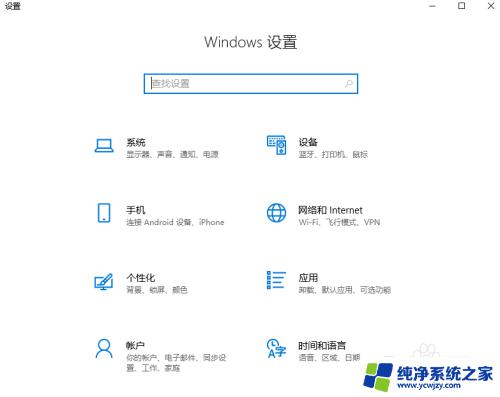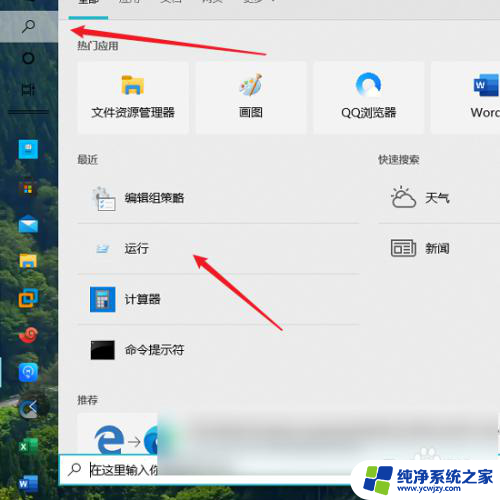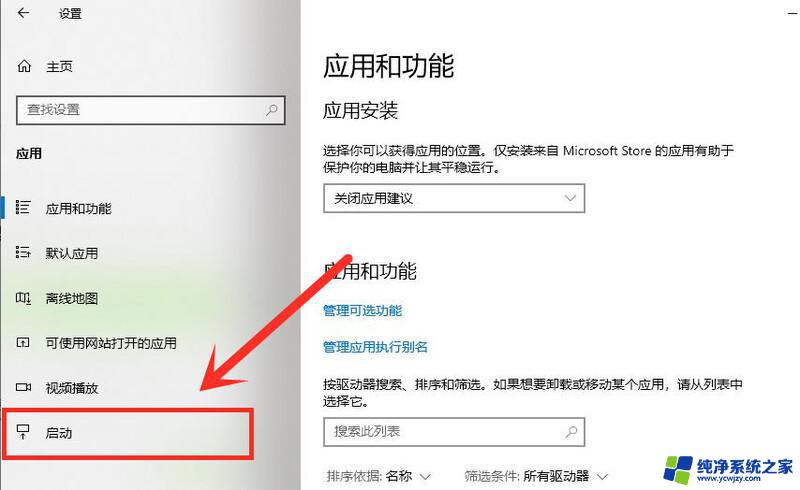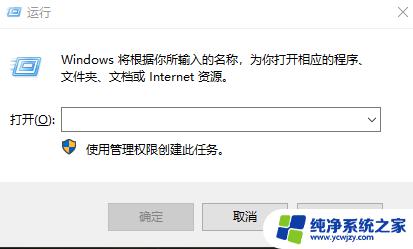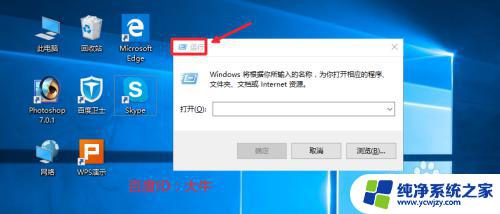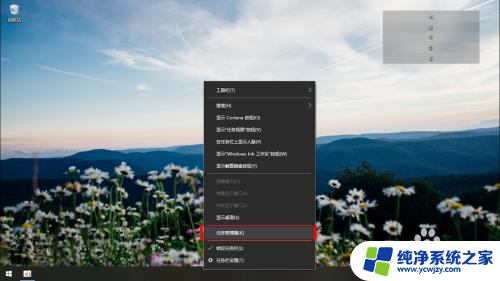修改win10开机启动项
更新时间:2024-05-09 08:51:09作者:xiaoliu
在使用Windows 10操作系统时,有时候我们可能需要修改开机启动项来提高系统启动速度或者解决一些启动问题,要修改Win10开机启动项,我们可以通过设置方法来进行操作。通过调整开机启动项,可以控制系统启动时自动加载的程序和服务,从而优化系统性能。接下来我们就来看看如何设置Win10开机启动项,让系统开机更加高效顺畅。
具体步骤:
1.打开任务管理器
右键开始按钮,点击打开任务管理器。
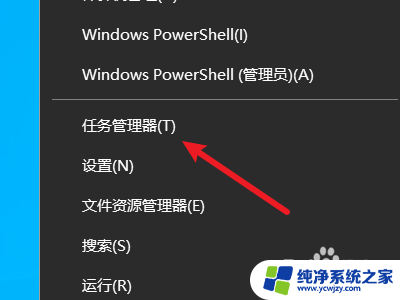
2.点击详细信息
点击左下角的详细信息按钮。
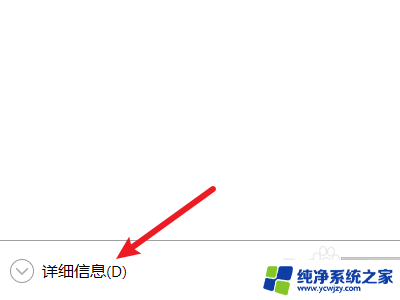
3.点击启动
点击选择上面的启动选项。
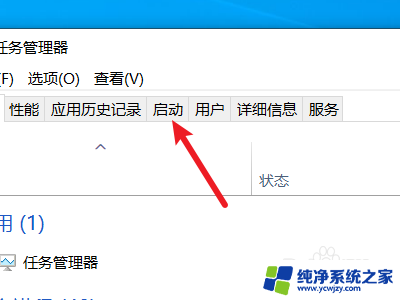
4.设置启动项
选择一个启动项并进行设置即可。
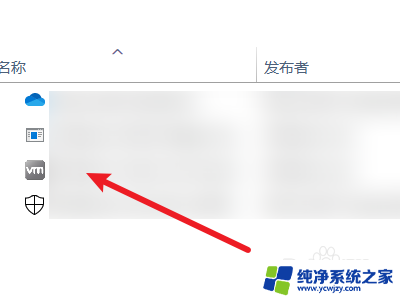
以上就是修改win10开机启动项的全部内容,如果你遇到了这种情况,不妨根据我提供的方法来解决,希望对大家有所帮助。